Notice GIGABYTE GV-N4464D
Liens commerciaux

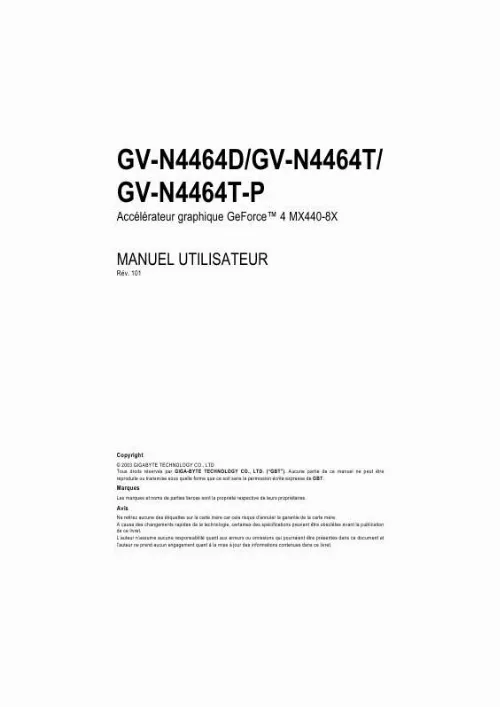
Extrait du mode d'emploi GIGABYTE GV-N4464D
Les instructions détaillées pour l'utilisation figurent dans le Guide de l'utilisateur.
Si elle ne s'affiche pas, exécutez "D:\setup. Français Etape 1. Quand la fenêtre s'affiche, cliquez sur Install Display Driver. Cliquez sur "Install Display Driver". Italiano Etape 2. Cliquez sur le bouton "Next". Windows installe les composants. Deutsch Etape 3. Cliquez sur "Finish" pour redémarrer l'ordinateur. L'installation du pilote est alors terminée. Español Installation du logiciel -9- Français 3. Astuces de dépannage Les astuces de dépannage suivantes peuvent vous aider si vous rencontrez des problèmes. Contactez votre revendeur ou GBT pour des informations de dépannage plus avancées. Vérifiez que la carte est bien installée dans le logement AGP. Vérifiez que le câble du moniteur est bien attaché au connecteur de la carte graphique. Vérifiez que l'ordinateur et le moniteur sont branchés et sous tension. Si nécessaire, désactivez les fonctions graphiques intégrées de votre carte-mère. Pour plus d'informations, consultez le manuel de l'ordinateur ou le fabricant. (REMARQUE: Certains fabricants ne permettent pas de désactiver la composante graphique intégrée ou de la transformer en affichage secondaire. ) Vérifiez que vous avez choisi le bon périphérique d'affichage et la bonne carte graphique quand vous avez installé le pilote de la carte graphique. Si vous avez des problèmes durant le démarrage, lancez votre ordinateur en Mode sans échec. Dans Windows® 98SE et Windows® Me, Appuyez sur la touche CTRL jusqu'à l'apparition du Menu de démarrage de Microsoft® Windows®. Choisissez alors le numéro du Mode sans échec et appuyez sur Entrée. (Vous pouvez également utiliser la touche F8 pour afficher le Menu de démarrage de Microsoft® Windows®. ) En Mode sans échec, lancez le Gestionnaire de périphériques et recherchez la présence éventuelle d'entrées dupliquées pour la carte graphique et le moniteur si vous utilisez une seule carte graphique. Pour toute assistance supplémentaire, utilisez le Guide de dépannage situé dans l'Aide de Windows® ou contactez le fabricant de votre ordinateur. Si nécessaire, ajustez les paramètres de votre moniteur avec le panneau de contrôle du moniteur pour rendre l'image plus claire et nette. (Consultez le manuel du moniteur. [...] 2 Installation de DirectX Installez Microsoft DirectX pour permettre la prise en charge de l'accélération 3D matérielle pour Windows® 98/98SE/Windows® 2000/Windows® Me ou Windows® XP et obtenir une meilleure performance 3D. Remarque: Pour la prise en charge logicielle du MPEG sous Windows® 98/98SE/Windows® 2000/Windows® Me ou Windows® XP, vous devez d'abord installer DirectX. Etape 1. Quand la fenêtre AUTORUN s'affiche, cliquez sur Install DirectX 9. Italiano Cliquez sur "Install DirectX 9". Etape 2. Choisissez I accept agreement et cliquez sur le bouton "Next". Deutsch Etape 3. Cliquez sur le bouton "Next". Español Adaptateur graphique série GV-N4464 -6- Installation des composants. Français Italiano Deutsch Etape 4. Cliquez sur "Finish" pour redémarrer l'ordinateur. L'installation de DirectX 9 est alors terminée. REMARQUE DirectX 9. 0 est la librairie du module d'exécution mise à jour pour tous les systèmes d'exploitation Windows. Cette version est capable de mettre à jour le DirectX de votre système d'exploitation pour répondre aux besoins de votre matériel d'accélération graphique pour une performance optimale. Par exemple, si votre accélérateur graphique prend en charge DirectX 8. 1, mettre à jour avec DirectX 9. 0 peut mettre à jour votre système d'exploitation avec le jeu complet de DirectX 8. Español -7- Installation du logiciel Français 2. Installation du pilote A. Nouveau matériel détecté Une fois que votre carte graphique a été insérée dans votre ordinateur, la première fois que vous démarrez votre ordinateur, Windows détectera automatiquement le nouveau matériel dans le système et affichera un message "Nouveau matériel détecté". Ce qui suit est un guide d'installation pas à pas. Etape 1: Assistant Nouveau matériel détecté: Contrôleur vidéo (compatible VGA) Cliquez sur le bouton "Next" pour installer le pilote. (Utilisez le CD des pilotes fourni avec votre accélérateur graphique, insérez-le maintenant. ) Italiano Ou cliquez sur le bouton "Cancel" pour installer le pilote à partir de la fenêtre AUTORUN. Etape 2: Assistant Nouveau matériel détecté: Recherche et installation L'assistant recherche et installe le pilote automatiquement. Deutsch Etape 3: Assistant Nouveau matériel détecté: Terminer Cliquez sur le bouton "Finish" pour terminer l'installation. Español Adaptateur graphique série GV-N4464 -8- B. [...]..
Téléchargez votre notice ! Téléchargement gratuit et sans inscription de tous types de documents pour mieux utiliser votre carte graphique GIGABYTE GV-N4464D : mode d'emploi, notice d'utilisation, manuel d'instruction. Cette notice a été ajoutée le Dimanche 5 Mai 2011.
Vous pouvez télécharger les notices suivantes connexes à ce produit :
Vos avis sur le GIGABYTE GV-N4464D
 Bonne cg.
Bonne cg.



